FaceTime är en tjänst som används av många användare av Mac över hela världen. Förutom de viktigaste funktionerna i applikationen, genom vilken De kan påverka video- och röstsamtal via Internet, också genom ansökan FaceTime från Mac tas och vanliga samtal (GSM) om vi har en iPhone i närheten ansluten till samma konto iCloud.
Som användare av MacBook, iPhone och de underbara hörlurarna AirPods, Jag tycker det är väldigt enkelt för att initiera röstsamtal från MacBook. Utan att behöva sträcka sig efter min iPhone, leta efter kontakterna i telefonboken och ring. Ringa en kontakt från telefonboken "Contacts"Det kan vara väldigt enkelt, öppnande"Spotlight Search"med Kommando + mellanslag, skriv ditt kontaktnamn och klicka direkt på call icon.
Det är fortfarande ett problem. Både under och efter samtalet förblir samtalsaviseringsbannern längst upp till höger på skärmen och den kan inte stängas eller flyttas någon annanstans. Det gör det i princip omöjligt att använda det skärmområdet a Mac under samtalet och för det mesta och efter det att det slutförts. Jag vet inte varför anmälningsmärke al FaceTime det kan inte stängas. Bilden och namnet på den som ringer visas, meddelandet att samtalet görs via iPhone (med din iPhone) och alternativenVideo","Stänga"Och"Slutet". Även om samtalet har slutförts under lång tid.
![]()
Inaktivera eller dölj FaceTime avisering om samtalsmärke på MacBook, iMac
Apple utvecklades den Mac ett system av varningsmeddelanden lika intressant som att vara anpassningsbar och som ibland stressande. Alla applikationsaviseringar från Mac kan styras från System Preferences → Meddelanden. Så är märkemeddelanden FaceTime.
Om din anmälan är stressande FaceTime av samtalet längst upp till höger på skärmen kan du avbryta det genom att följa en handledning:
1. gå till System Preferences aviseringarna.
2. Välj “FaceTime”Från listan över ansökningar till vänster Anpassa meddelanden. Du kan välja stil för aviseringarna: “Ingen","Baner”(Standardinställningen) eller“Alerts". Avmarkerad här "Ikon för badgeapp".
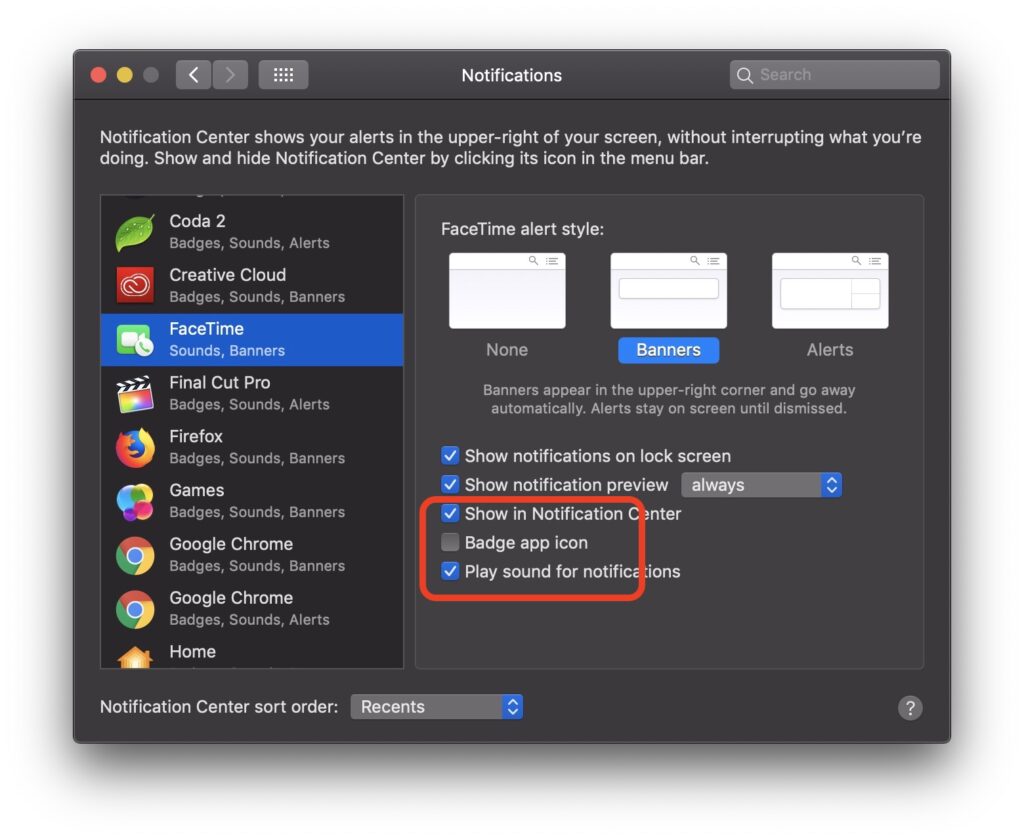
Nästa samtal som tas emot eller görs från Mac kommer samtalsaviseringsbannern inte längre att visas i den övre högra delen av skärmen.











